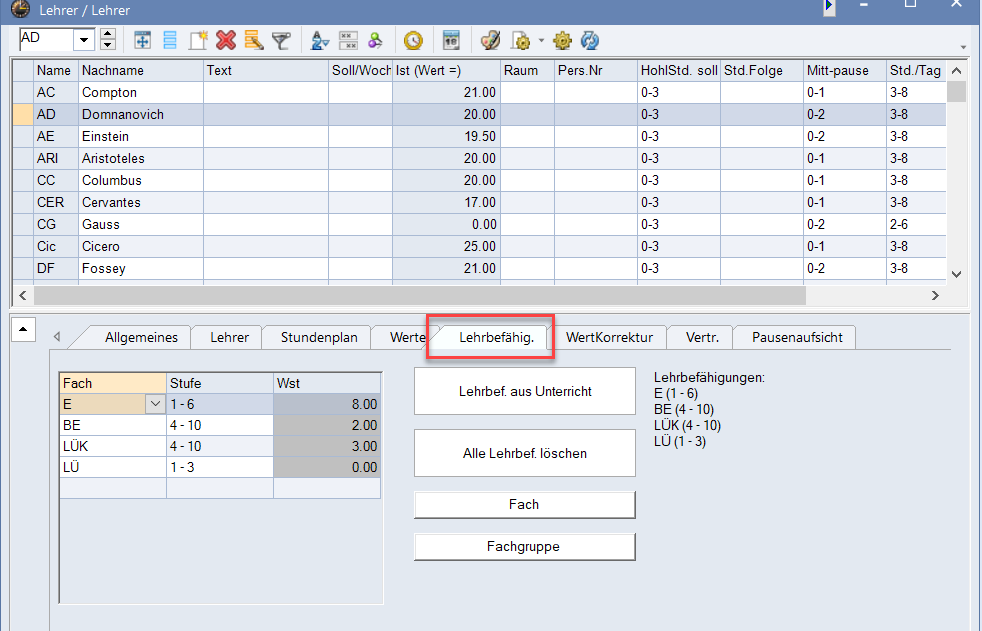Warum Lehrbefähigungen in Untis bearbeiten?
Die Lehrbefähigungen in Untis können für viele hilfreiche Prozesse verwendet werden, einige davon finden Sie hier kurz beschrieben: Arbeiten mit Lehrbefähigungen in Untis.
Speicherort für den Export festlegen
In Untis finden Sie unter <Einstellungen><Diverses><Dateiablage> die Möglichkeit, einen Pfad für den Import/Export anzugeben. Dies empfiehlt sich, um die Dateien schnell wieder zu finden.
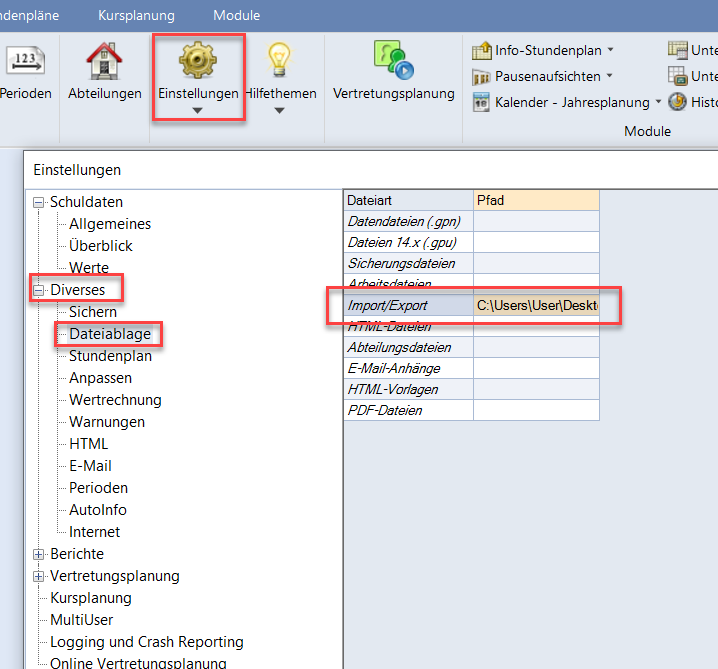
Export der Lehrbefähigungen aus Untis
In Untis finden Sie unter dem Reiter <Datei> den Punkt „Import/Export“.
Wählen Sie hier „Export TXT Datei (CSV, DIF)“ und rechts entsprechend „Lehrbefähigungen“.
Das darauffolgende Fenster bietet Einstellungsmöglichkeiten, wie das TXT Format genau exportiert werden soll.
Hier empfiehlt sich als Trennzeichen „Komma“ und als Textbegrenzung das „Anführungszeichen“ zu wählen. Bestätigen Sie mit „OK“.
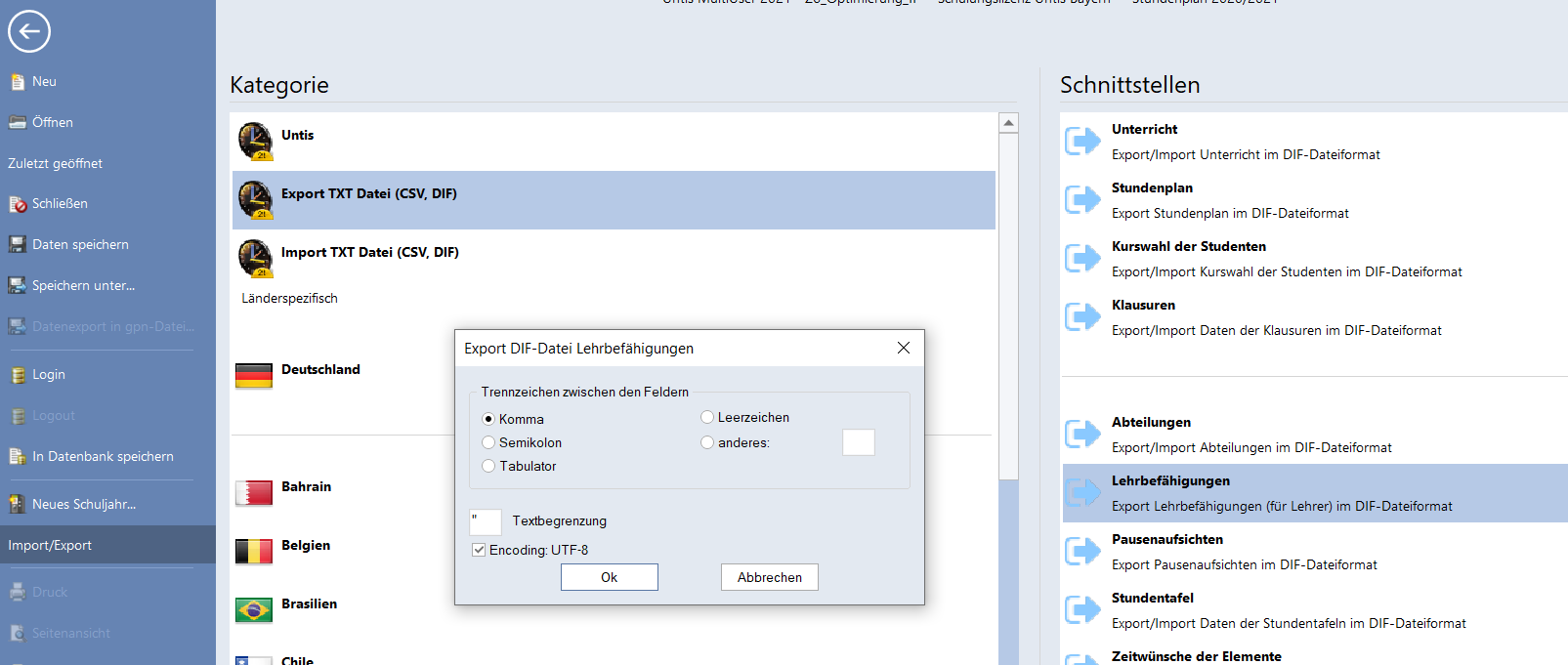
Bearbeiten in Excel
Gehen Sie in Excel unter <Datei><Öffnen> und wählen Sie die exportierte Untis Textdatei „GPU008“.
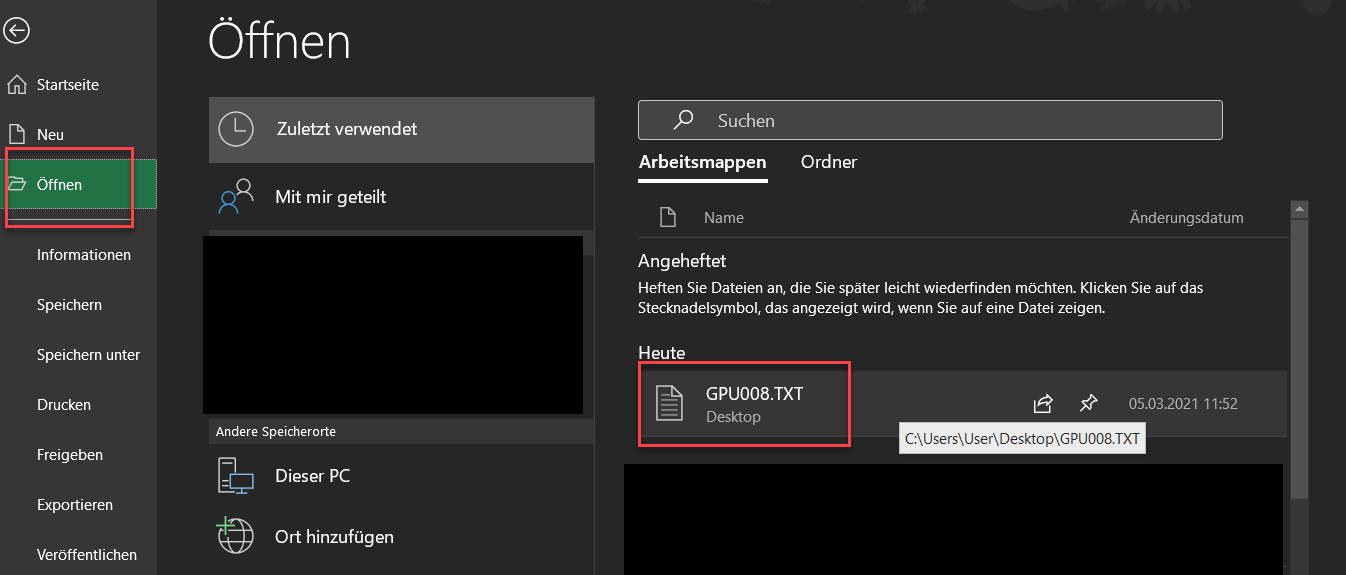
Sie werden nun gefragt, mit welchen Bedingungen Sie die TXT in Excel importieren möchten.
Geben Sie hier bitte „Getrennt“ an. Die Voreinstellungen von Excel sollten ansonsten bereits die richtigen Einstellungen vorgeben.
Klicken Sie nun auf „Weiter“.
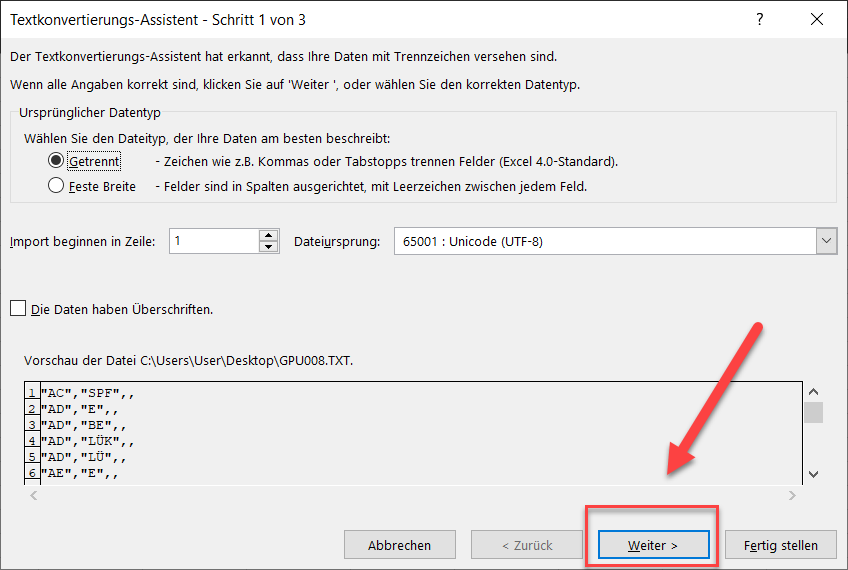
Im nächsten Schritt geben Sie bitte an, in welchem Format die TXT Datei gespeichert wurde. Hier setzen Sie bitte die gleichen Einstellungen, wie schon beim Untis Export angegeben.
Als Trennzeichen wurde das „Komma“ angegeben und als Textqualifizierer (In Untis Textbegrenzung) das „Anführungszeichen“.
Klicken Sie bitte nun auf „Weiter“.
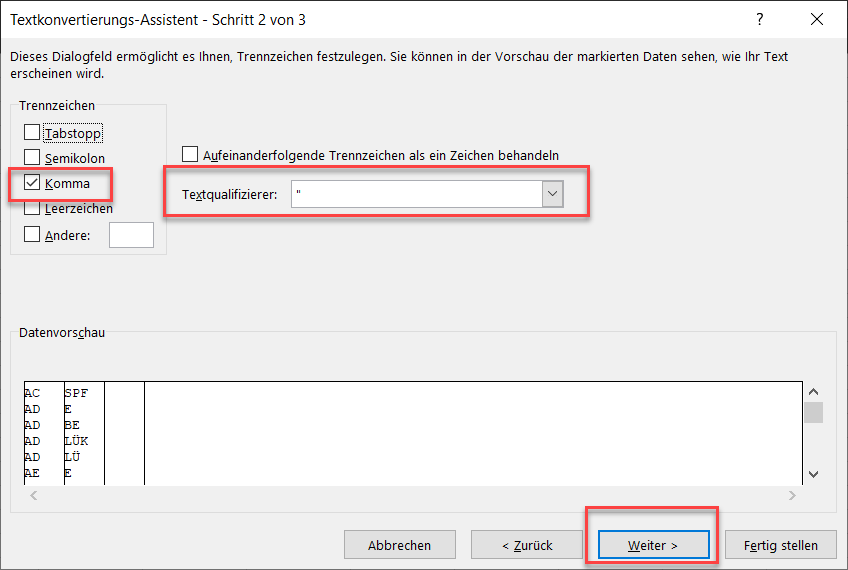
Im darauffolgenden Fenster möchte Excel noch wissen, welches Dateiformat die Spalten haben sollen. Hier können Sie die Standardvorgabe belassen und auf „Fertig stellen“ klicken.
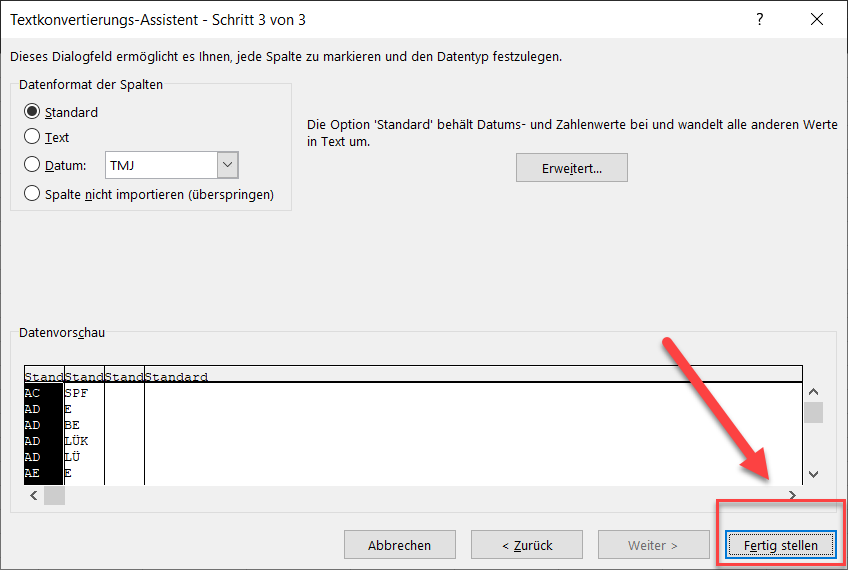
Die nun zu bearbeitenden Spalten ergeben sich wie folgt.
Bitte erweitern Sie die Tabelle NICHT um eine Überschriftenzeile, da ansonsten der Re-Import fehlerhaft verläuft.
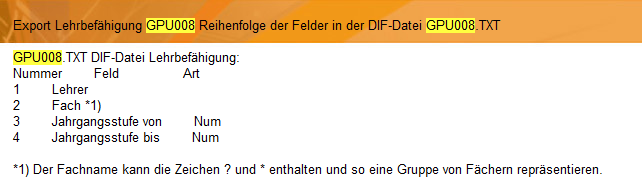
In der ersten Spalte steht das Lehrkraft-Kürzel.
In der zweiten Spalte steht das Fach der Lehrbefähigung.
In der dritten Spalte tragen Sie bitte die Jahrgangsstufe „von“ ein.
In die vierte Spalte kommt die Jahrgangsstufe „bis“.
Bitte beachten Sie, dass Sie für jedes Fach der Lehrbefähigung eine separate Zeile benötigen.
Im Beispiel hat die Lehrkraft „AD“ 4 Fächer als Lehrbefähigung. Entsprechend auch 4 einzelne Zeilen, die ausgefüllt werden müssen.
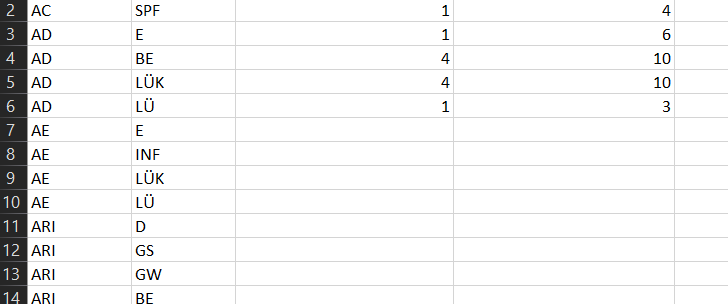
Re-Import nach Untis
Sind Sie mit der Bearbeitung in Excel fertig, speichern Sie die Datei bitte als
„Text (Tabstopp-getrennt) (*txt)“
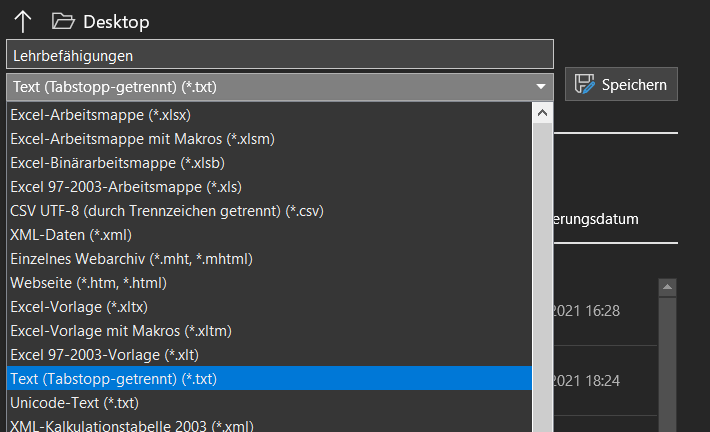
Nun muss die Textdatei nur noch in Untis importiert werden.
Dies können Sie auf gleichem Wege durchführen, wie den vorherigen Export.
Gehen Sie dazu wieder in Untis unter <Datei><Import/Export> und wählen Sie diesmal „Import TXT Datei (CSV, DIF)“ und dann ganz rechts wieder „Lehrbefähigungen“.
Geben Sie bitte hier das gespeicherte Format Ihrer eben gespeicherten Textdatei an.
Als Trennzeichen „Tabulator“ und als Textbegrenzung wieder das „Anführungszeichen“.
Bitte entfernen Sie hier den Haken bei „Encoding UTF-8“, da ansonsten Umlaute und Sonderzeichen nicht richtig dargestellt werden.
Bestätigen Sie auch hier wieder mit „OK“.
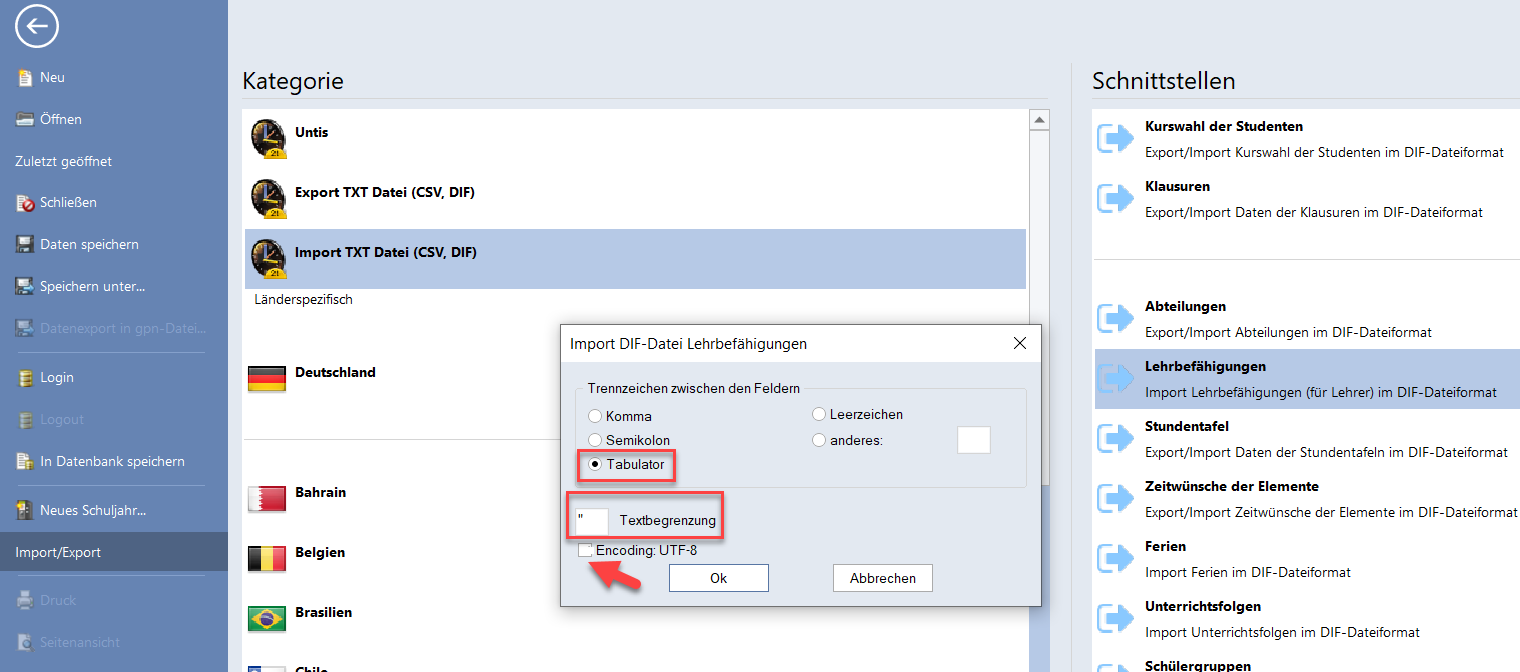
Nun noch die eben gespeicherte Textdatei auswählen und auf „Öffnen“ klicken.
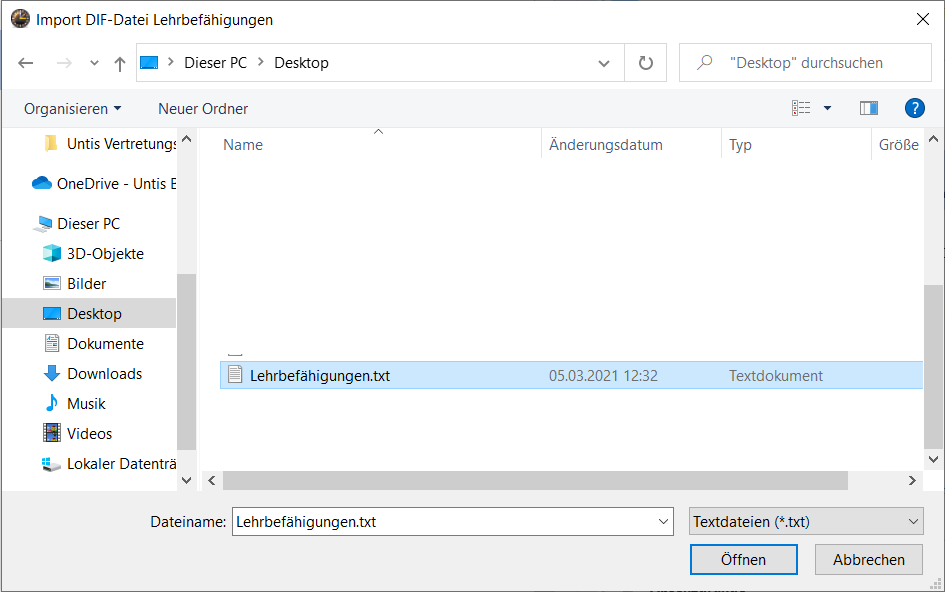
Nicht wundern, es kommt keinerlei Bestätigungsmeldung oder Ähnliches. Der Import wurde jedoch durchgeführt.
Öffnen Sie nun in Untis die Stammdaten der Lehrkräfte unter <Start><Lehrer><Stammdaten> und öffnen Sie mittels des kleinen Pfeils links unten die Detailansicht. Hier wählen Sie bitte den Reiter „Lehrbefähig.“. Nun können Sie die einzelnen Lehrkräfte durchklicken und sich die Einträge der Lehrbefähigungen anzeigen lassen.